![]()
データリンクの実際 〜スクリーンショット編〜
|
●X-Port1.06J (Newton→PC) 日本語版X-Port1.06でもスクリーンショット機能はMP2000シリーズで正常に動作します。 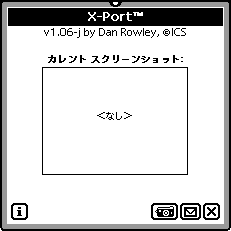 Newton側でX-Portアプレットを起動した状態。この状態で右下のカメラボタンを押すと撮影準備態勢に入ります。 撮影準備態勢時。ウィンドーはシャッターボタンのみに縮小し、このボタンを押すことで表示された画面のスクリーンショットが撮影できます。 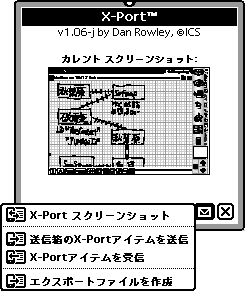 撮影が完了するとプレビューが"カレントスクリーンショット"として表示されます。PC側でもX-Portを起動してコネクションを確立した後、ルーティングメニューから"X-Portスクリーンショット"を選ぶとスクリーンショットがPC側にPICT(BMP)形式で転送されます。ちなみにMP2000シリーズの縦位置でスクリーンショットを撮影するとカレントスクリーン表示で画面下部が欠けて表示されますが、転送されたデータでは問題ないようです。 とりあえず一番簡単な操作でスクリーンショットを撮影したい場合にはX-Portでしょうね。ただ、Newton側でシャッターボタンを押すというステップが必要になるため、上のショットで見るような"メニューの項目が開いている"状態のショットを撮影することはできません。単純にNewtonでのスケッチを画像データとしてPCに転送したい場合は手軽に使えます。 ●Newton Toolkit (Newton→PC) Newton開発環境の"Newton Toolkit"は現在では無償で公開(入手は"Tech Info."コーナー参照)されていますが、その中の機能にスクリーンショット撮影機能があります。こちらは殆どの操作をPC側で行うため、Newtonを操作している状態でのスクリーンショットが撮影できます。ダウンロードすると色々ファイルがありますが、スクリーンショット撮影のためにはPC側に"Newton Toolkit"本体と"Drop contents of this folder on a closed System folder"に収められたコミュニケーションツールを(Mac版の場合)。Newton側には"Toolkit.pkg"をインストールすればOKです。 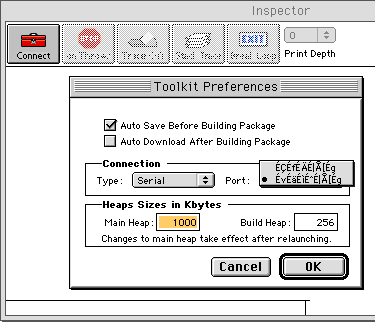 PC側での設定。"Toolkit Preferences"メニューでNewtonとの接続ポートを設定します。一般にはシリアル接続でしょう。"Port"は見事に文字化けしてしまいますが、上がモデムポート、下がプリンタポートです。PCとNewtonをシリアルケーブルで接続、Toolkitを起動するとプロジェクトを開くコンソールが表示されますが、スクリーンショットを撮影する場合はキャンセルし、"Window"メニューから"Open Inspector"を選び、Inspectorコンソールを表示させ、"Connect"ボタンを押し接続待機状態にします。 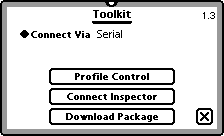 Newton側でもToolKitを起動、上のコンソールを表示させます。"Connect Inspector"をタップして接続します。接続が完了するとPC側の"Connect"ボタンが"Disconnect"に変わります。後は撮影したい画面で、PC側の"Screen Shot"メニューを選ぶだけ。 撮影されたスクリーンショットはクリップボードにコピーされているため、グラフィックソフトで新規書類を開いてペーストしてやります。 |